Como alterar o agente do usuário do seu navegador sem instalar uma extensão

- 4268
- 740
- Enrique Crist
A sequência agente do usuário é uma linha de informações pouco conhecida com um grande impacto sobre como os navegadores veem a web. Discutimos recentemente os benefícios de um comutador de agente de usuário e como ele pode aprimorar sua experiência de navegação.
No entanto, alternar o agente do usuário do seu navegador não exige mais que você instale software de terceiros, como extensões. Nos últimos anos, os principais navegadores começaram a incluir a funcionalidade como parte de seu console de desenvolvedores ou dentro de menus padrão.
Índice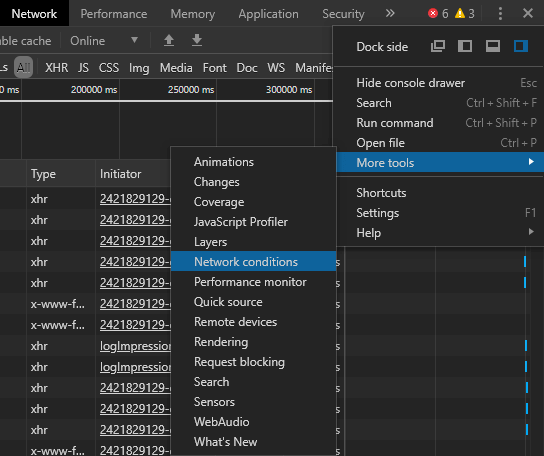
- Um novo painel deve abrir na parte inferior do atual. Se você olhar ou rolar para baixo em direção ao fundo deste painel, verá um Agente de usuário etiqueta, que inclui um respectivo conjunto de opções.
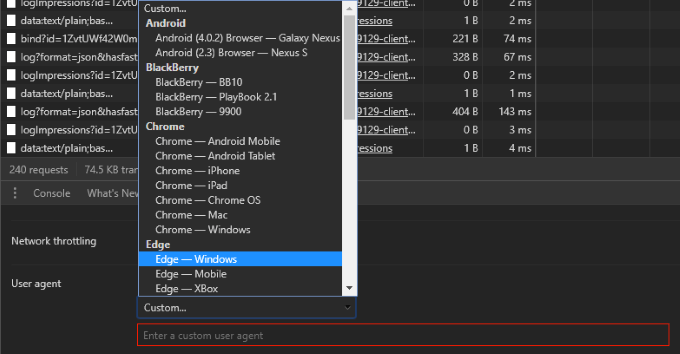
Aqui, você pode selecionar de um conjunto de agentes de usuário definidos ou até inserir sua própria sequência de agente de usuário personalizada. É simples assim.
Como alterar seu agente de usuário em Mozilla Firefox ou Opera
Sem usar um complemento do navegador, a mudança do agente de usuário do Firefox é uma tarefa complicada que exige que você se aprofunda na configuração do navegador. Para usuários de ópera, você pode seguir essas mesmas instruções - o processo é idêntico.
- O primeiro passo é digitar Sobre: Config na barra de endereço e atingido Digitar. Se for a sua primeira vez, você deve ver um aviso afirmando que está entrando em território arriscado que é apenas para usuários avançados. Passe por este aviso.
- Em seguida, no Procurar campo na parte superior desta tela, digite em geral.agente de usuário.sobrepor. Você provavelmente será recebido com uma tela em branco. Se a sua pesquisa encontrar uma preferência, pule ainda mais esta página para onde estamos modificando o valor.
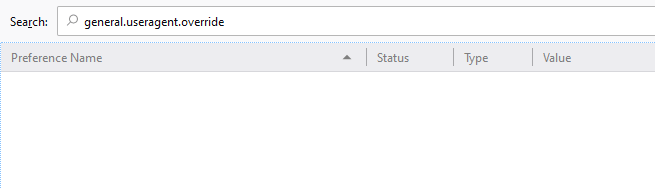
- Se a preferência não estiver lá, clique com o botão direito do mouse em uma área em branco da página, passe o mouse Novo, e selecione o Corda opção. Aqui, insira a mesma string que procuramos: em geral.agente de usuário.sobrepor.
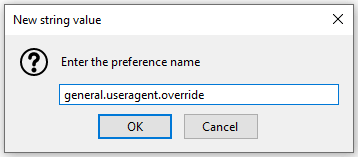
- Depois de bater Digitar, O próximo prompt solicitará o valor da nova string. O valor deve ser o nome exato da string de agente de usuário que você deseja usar. Você pode usar algo completamente personalizado ou encontrar milhões de strings de agentes de usuário válidos do WhatismyBrowser.com.
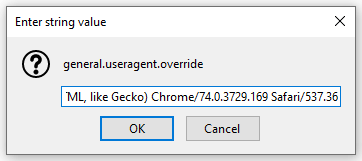
- Depois de inserir uma string de agente de usuário, pressione Digitar, e é isso. Esta configuração permanecerá persistente sempre que você reiniciar seu navegador. Se você gostaria de redefinir essa configuração para o seu valor padrão, clique com o botão direito do mouse no nome de preferência e selecione Reiniciar.
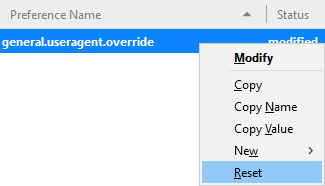
A string permanecerá em suas configurações, mas defini -la em um valor em branco tem o mesmo efeito que excluí -lo.
Como alterar seu agente de usuário no Microsoft Edge
Edge é o novo navegador que a Microsoft está tentando destacar ultimamente, mas se você ainda preferir o Internet Explorer, o processo de alterar seu agente de usuário é o mesmo.
- Primeiro, abra a borda e pressione o F12 Chave no seu teclado.
- No painel do lado direito que abre, procure Emulação Através do topo. Dependendo do tamanho da sua resolução, talvez você não consiga encontrá -lo no início, mas se você clicar no seta apontando para baixo com o Mais ferramentas dica de ferramenta, você encontrará.
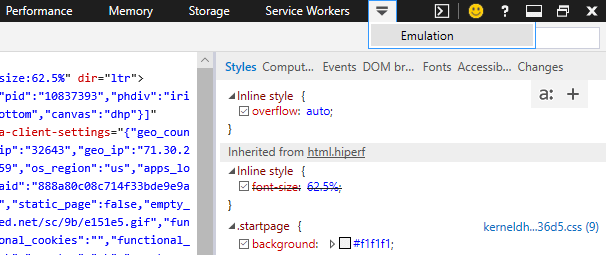
As opções de emulação de Edge são bastante robustas, permitindo que você altere o dispositivo, a orientação/resolução de exibição, geolocalização e string-agente do usuário.
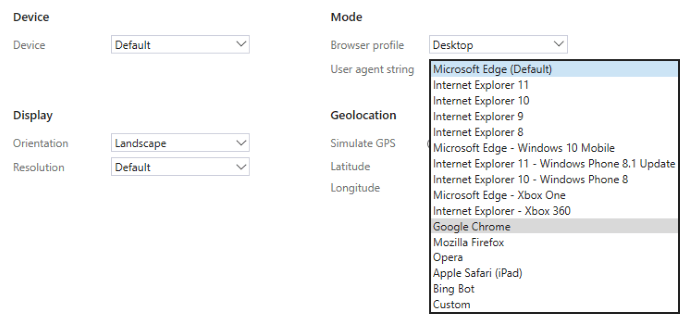
Como muitos outros navegadores, o Edge suporta strings com agentes de usuário personalizados.
Como mudar seu agente de usuário no Safari
Safari permite alterar seu agente de usuário na barra de menus, mas você precisará primeiro ativar o menu do desenvolvedor.
- Para fazer isso, vá para o Preferências… menu (ou clicando em Safári ou a extrema direita Ícone Cog, dependendo da sua versão).
- Na janela que aparece, clique no Avançado guia e depois marque a caixa de seleção da opção BottomMost, Mostrar desenvolver menu na barra de menus.
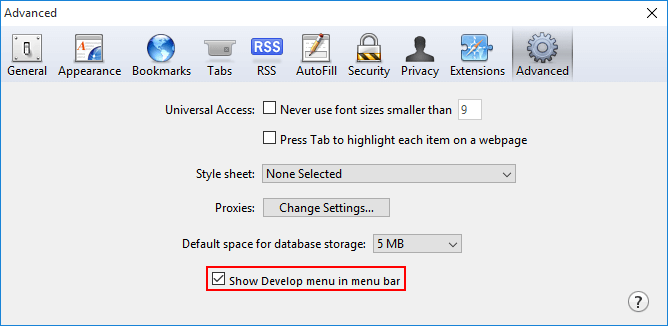
- Feche esta janela e procure o Desenvolver menu na barra de menu superior, no mesmo lugar você vê o Arquivo, editar, ver, e outras opções de menu.
- Se você não vê esta linha de opções, pode ser necessário clicar novamente no Safári Opção de menu ou Ícone Cog e clique em Mostrar barra de menu.
- Em seguida, clique no Desenvolver Opção de menu, mouse Agente de usuário, E você verá uma lista de agentes de usuários que você pode mudar.
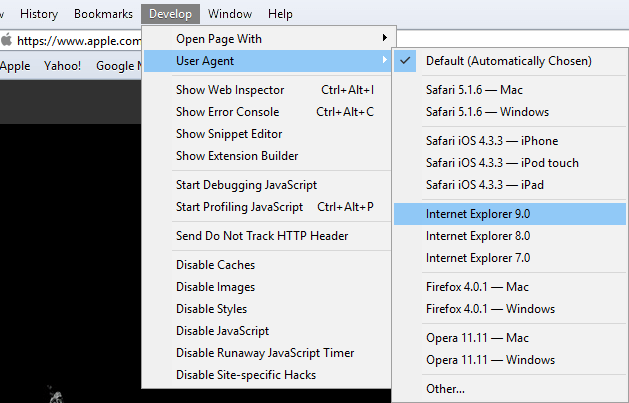
- Embora a lista predefinida não seja muito extensa, clicar em Outro… dará a você a opção de inserir sua própria string de agente de usuário personalizada.
Se você não tem medo de ficar sob o capô, trocar a string de agente de usuário por meio das preferências ou console de desenvolvedor do seu navegador é uma ótima maneira de pular uma extensão extra do navegador. Existem milhões de strings de agentes de usuário válidos por aí, portanto, lembre.
Além disso, lembre-se de limpar ou desfazer todas as alterações feitas à sua string de agente de usuário, se você quiser navegar na Internet como pretendido. Muitos sites alterarão a maneira como o conteúdo é entregue a você com base no seu agente de usuário; portanto, esquecer isso pode fazer com que você visualize sites de uma maneira abaixo do ideal.
- « Como desativar o armazenamento reservado no Windows 10
- Mudando de Mac para Windows? O que você precisa saber »

